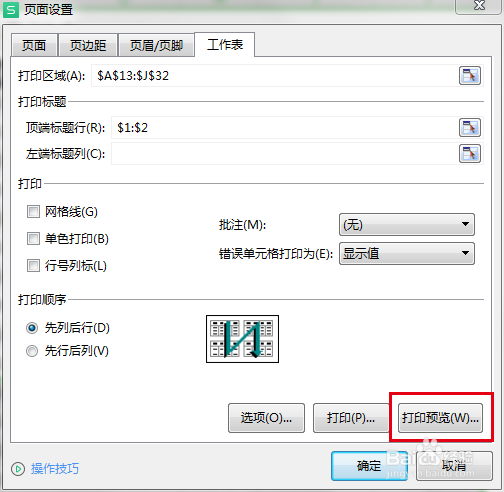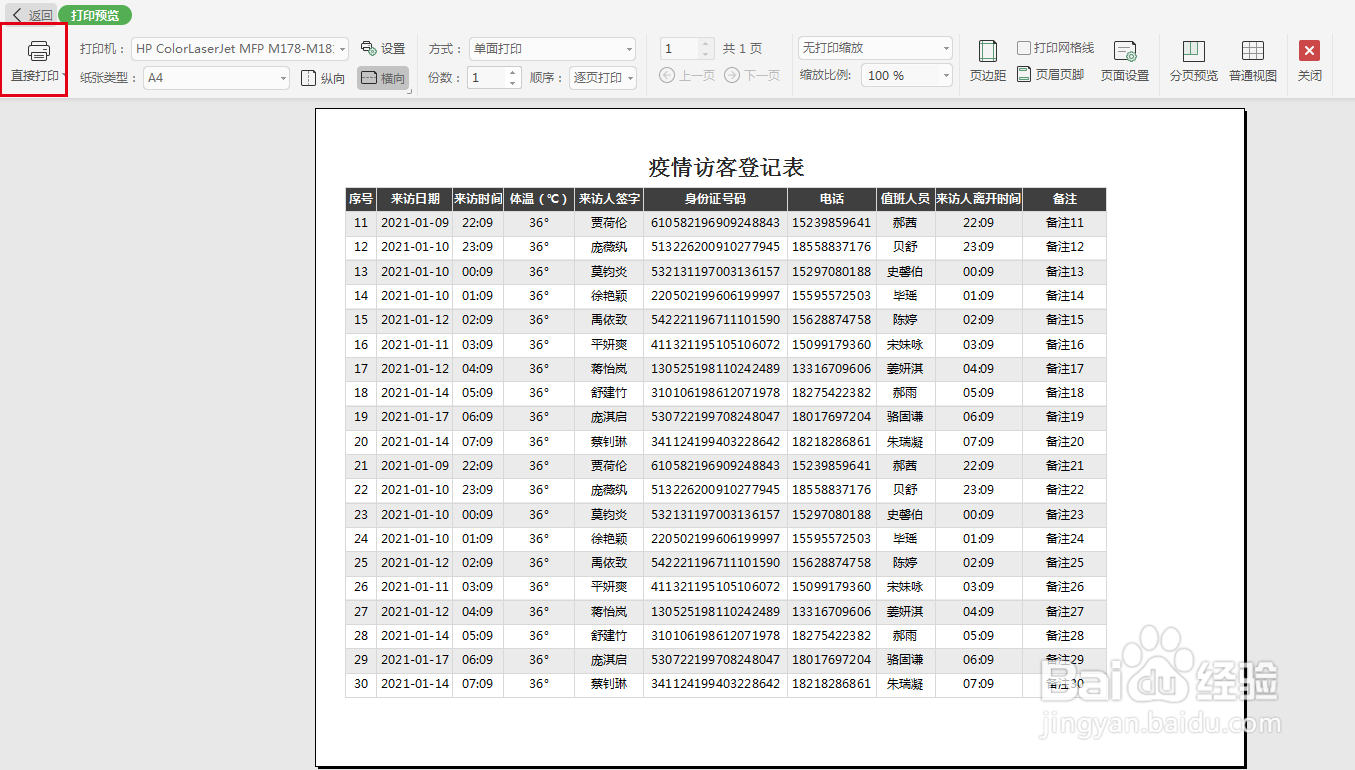1、鼠标左键按着不动拉框,框选想打印的内容

2、点击菜单栏【页面布局】→点击【打印区域】
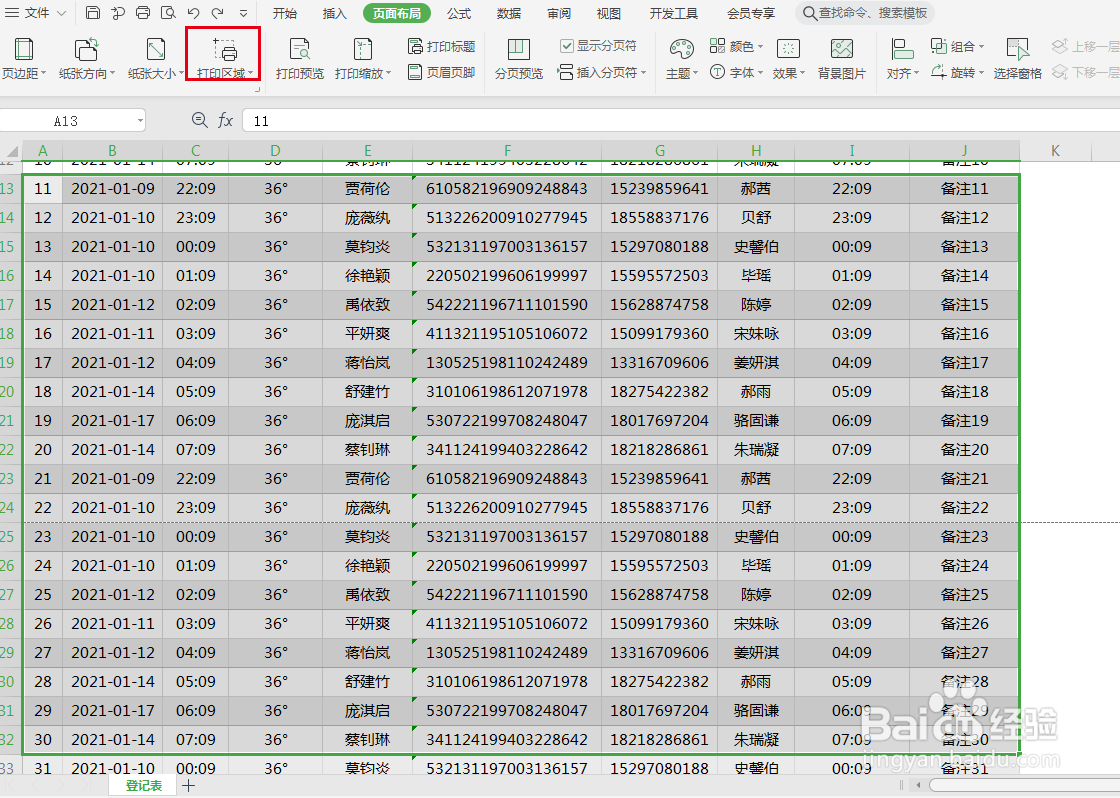
3、这时候点击表格的空白处,会发现框选的内容会出现虚线框,这说明已经选择好了打印的内容

4、点击【打印预览看下】已经选择好了需要打印的内容
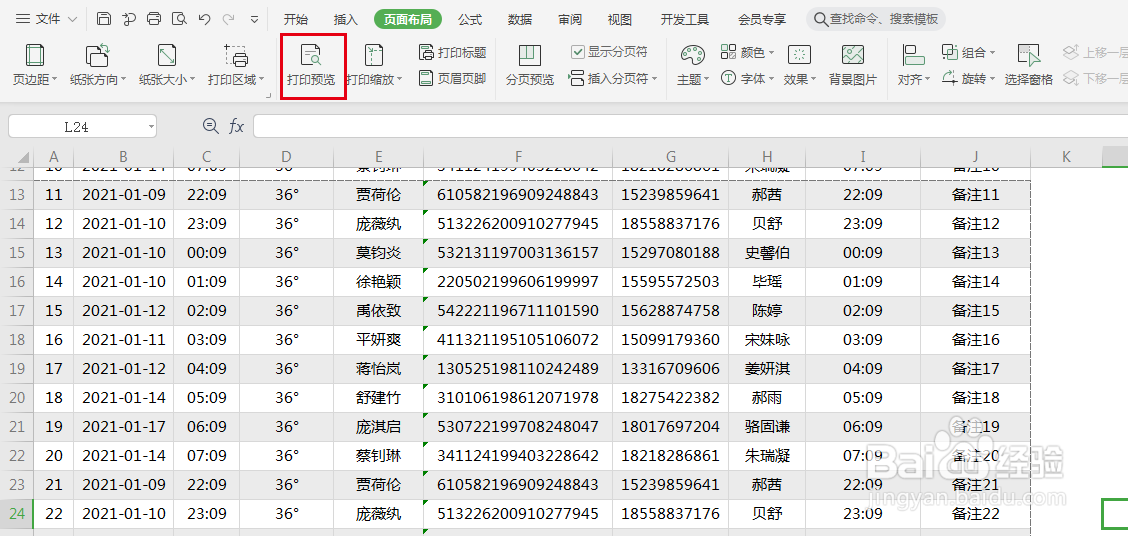
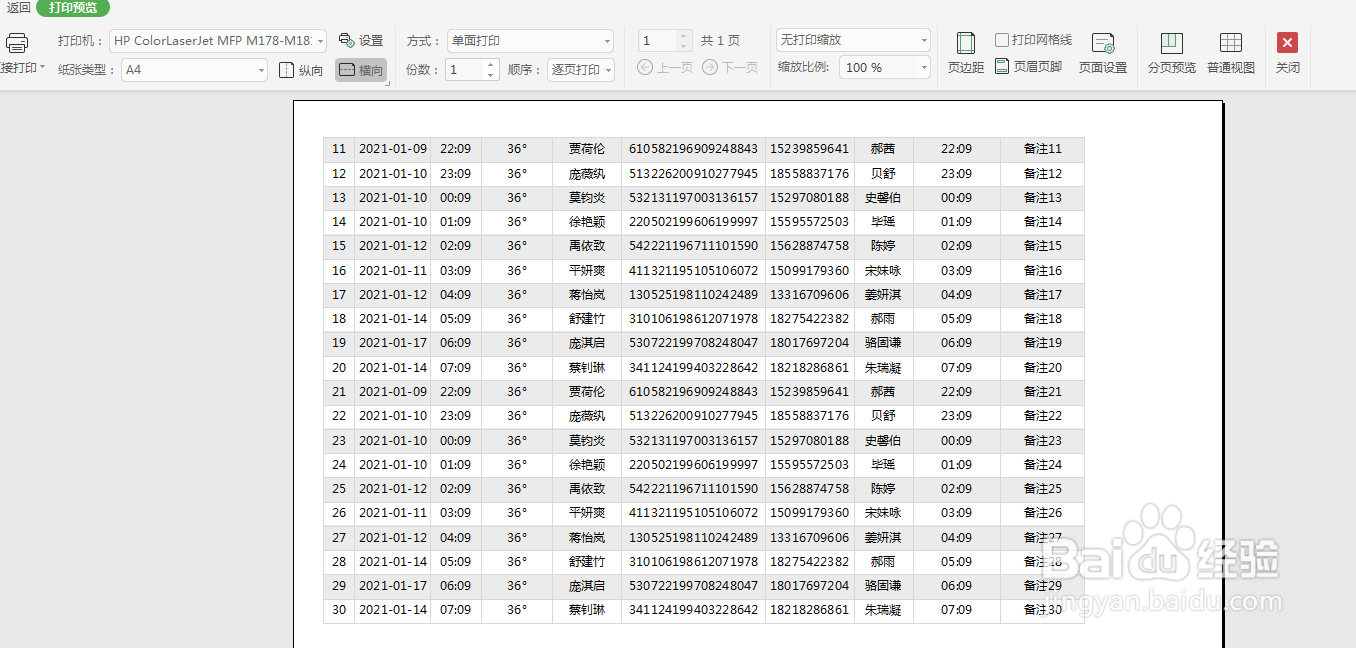
5、如何想给选择打印的区域加上表头,点击【打印标题】,弹出框里顶部有【打印区域】,也可以修改打印的区域
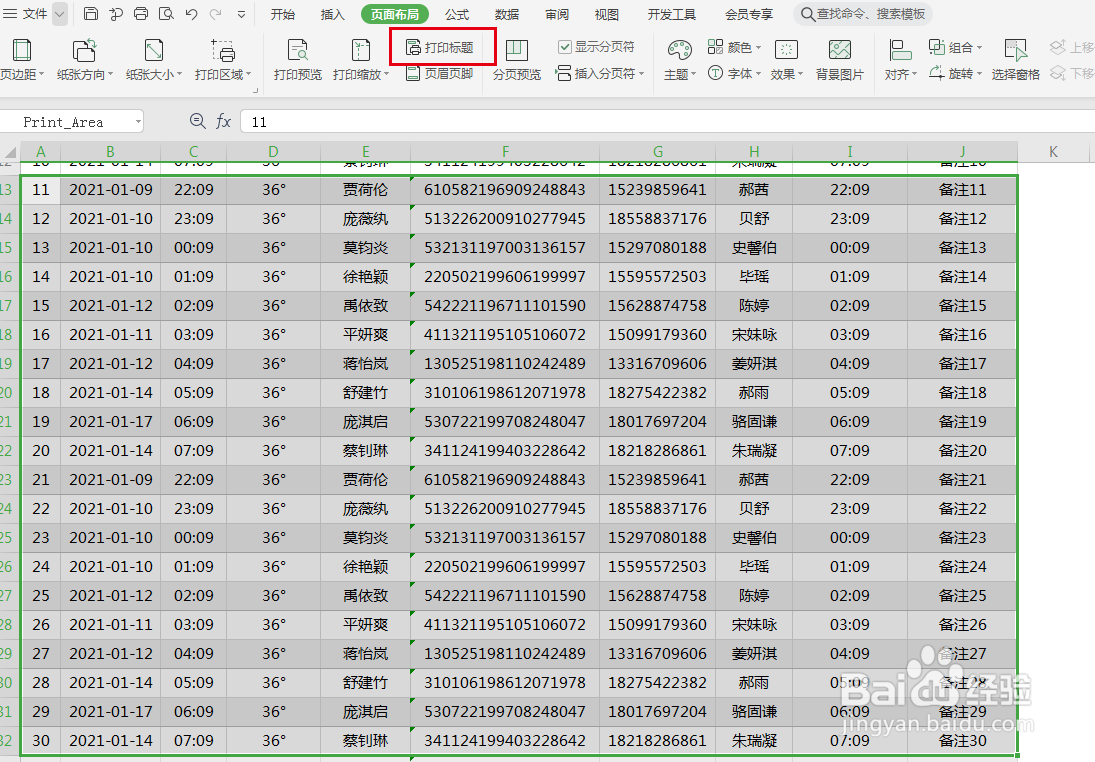
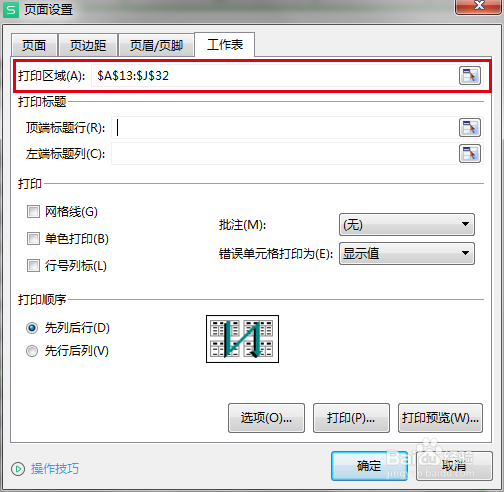
6、点击【打印标题】里的【顶端标题行】后面的箭头,就可以选择需要打印的表头了
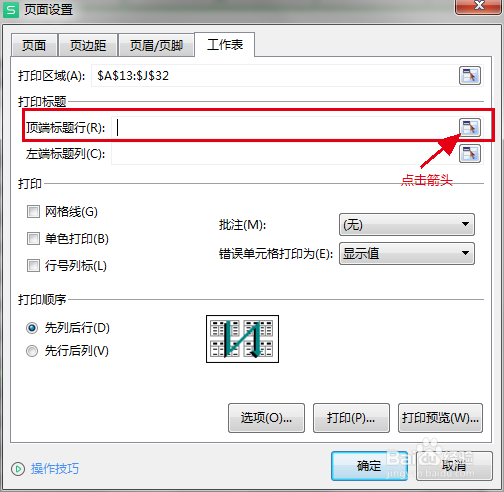

7、添加好后,我们可以预览看下,表头和打印的内容都有了,没问题就可以直接打印了
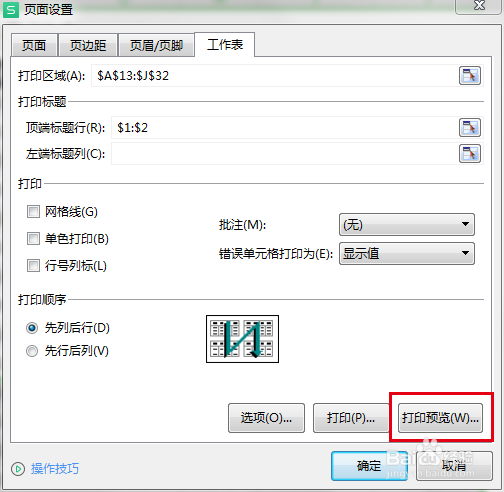
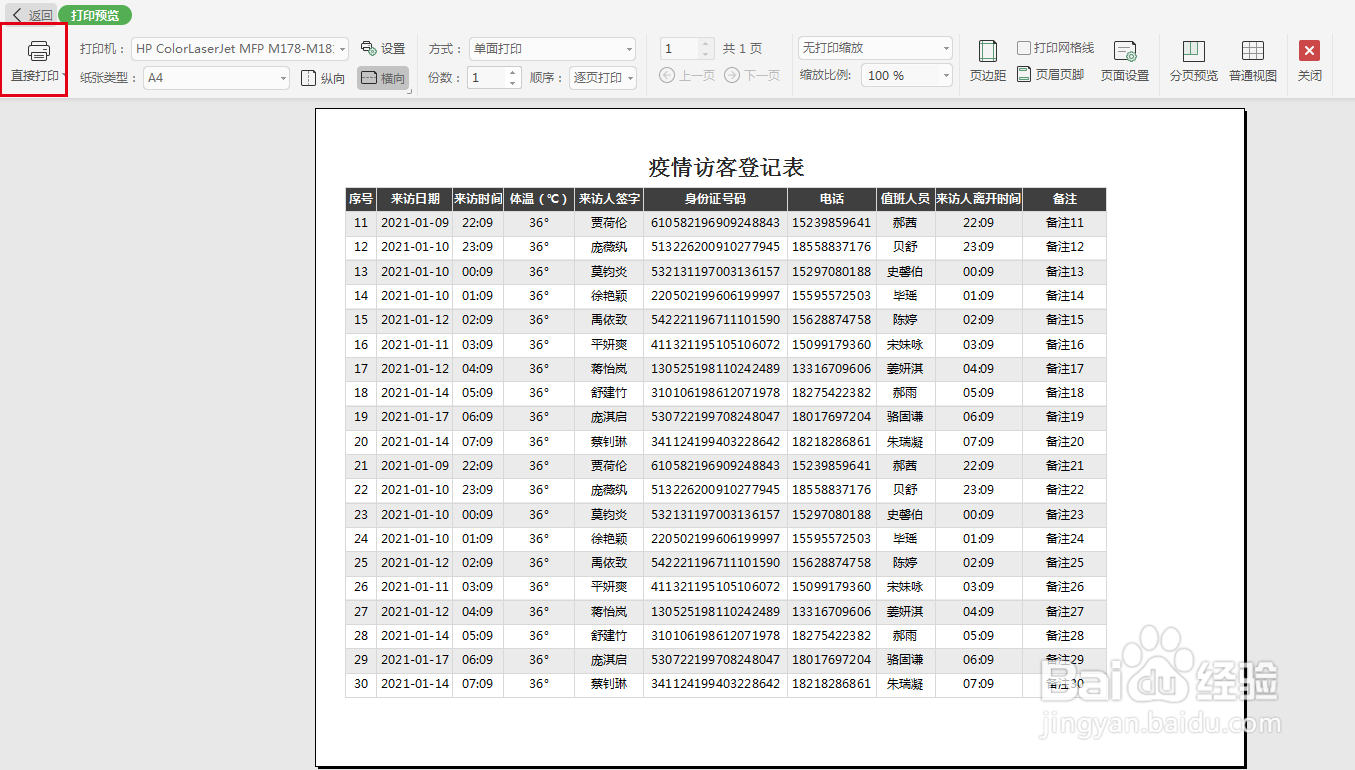
时间:2024-10-12 19:50:55
1、鼠标左键按着不动拉框,框选想打印的内容

2、点击菜单栏【页面布局】→点击【打印区域】
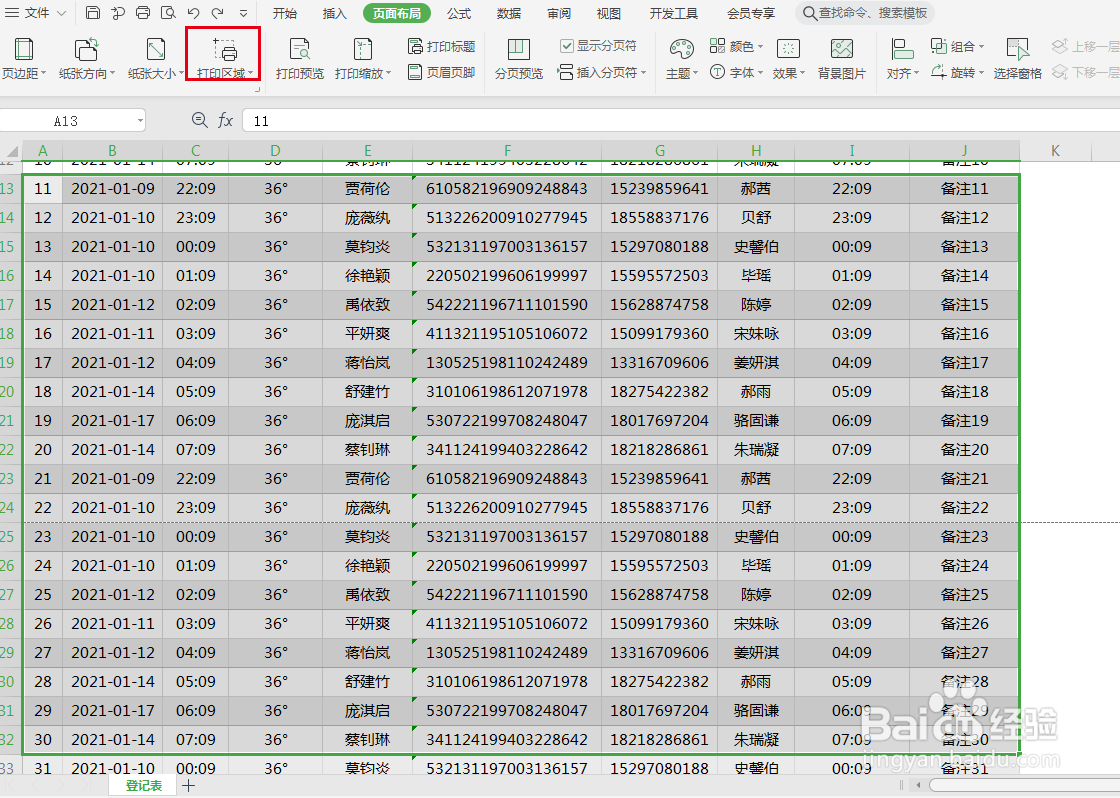
3、这时候点击表格的空白处,会发现框选的内容会出现虚线框,这说明已经选择好了打印的内容

4、点击【打印预览看下】已经选择好了需要打印的内容
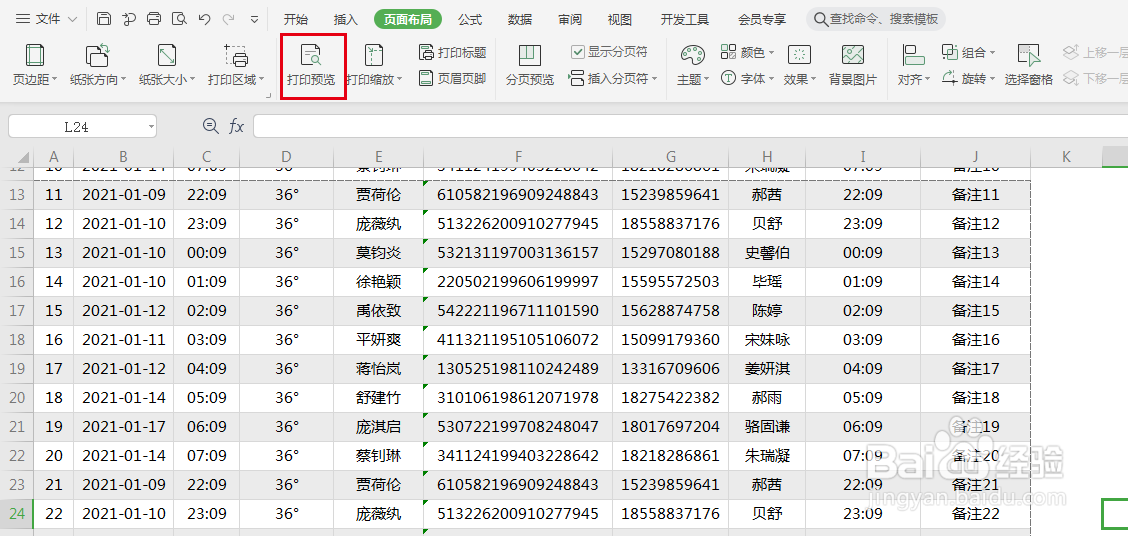
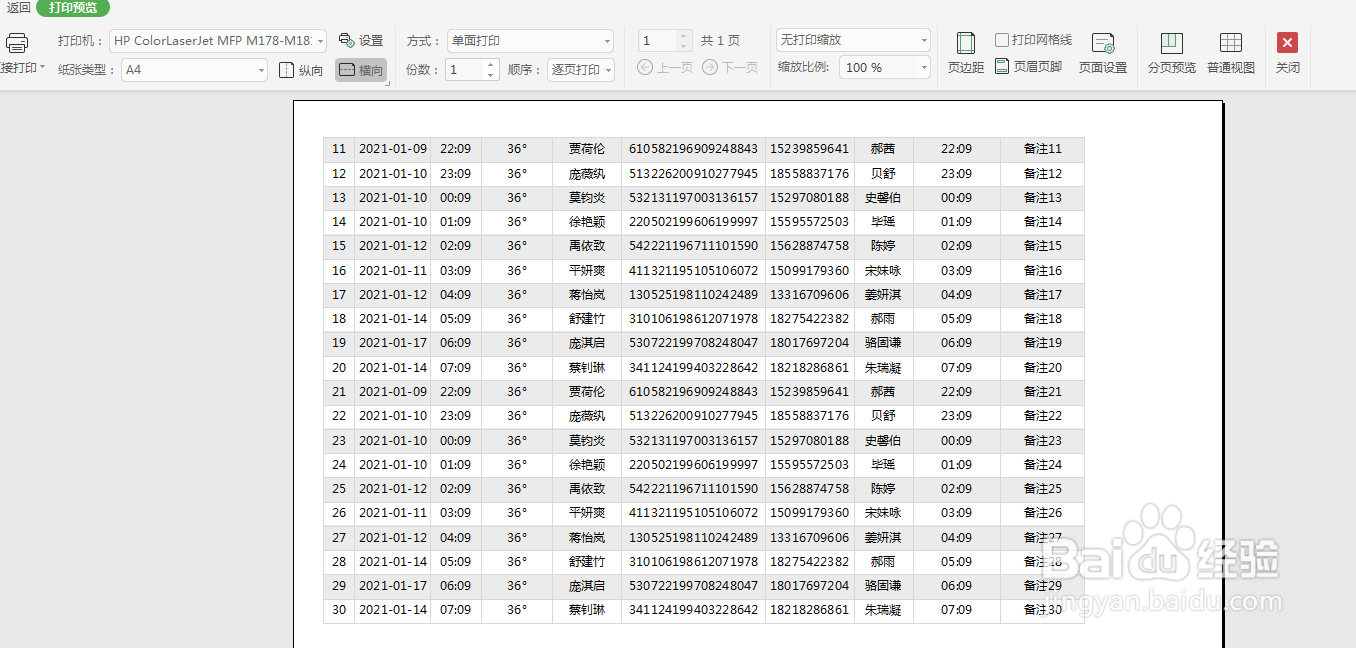
5、如何想给选择打印的区域加上表头,点击【打印标题】,弹出框里顶部有【打印区域】,也可以修改打印的区域
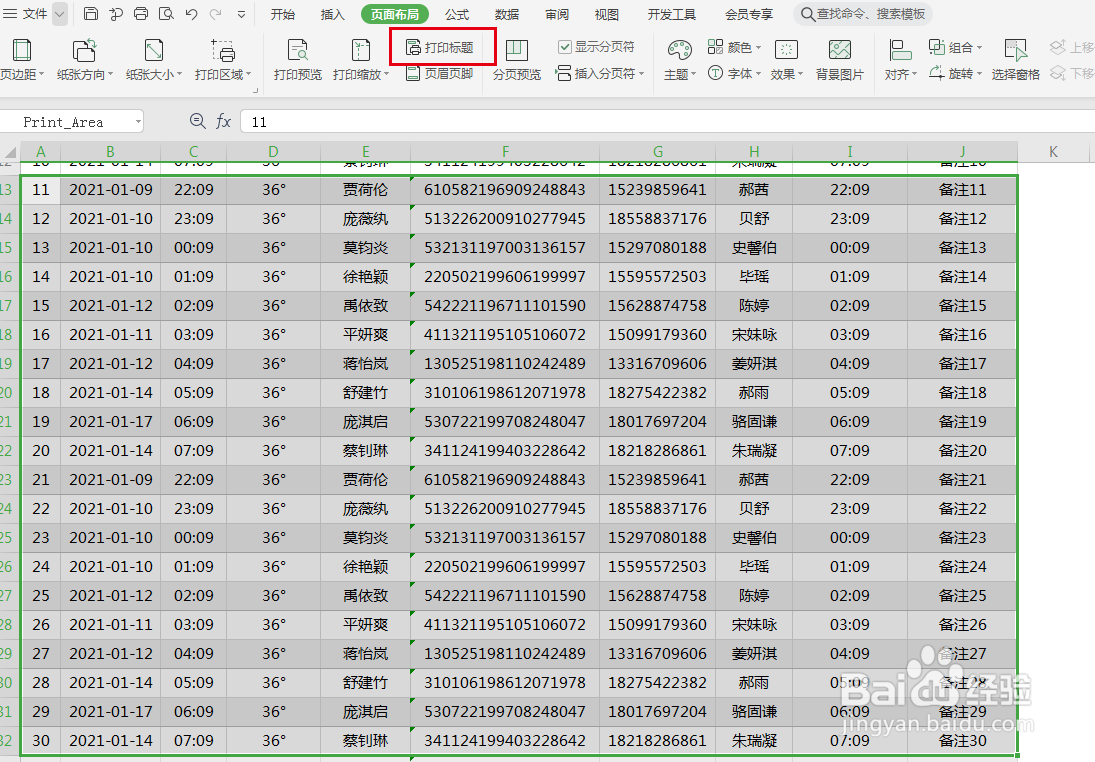
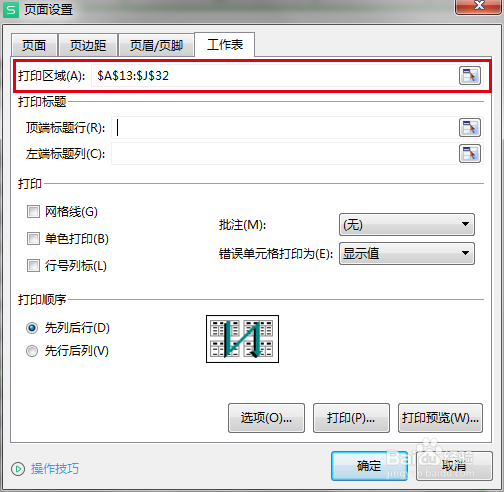
6、点击【打印标题】里的【顶端标题行】后面的箭头,就可以选择需要打印的表头了
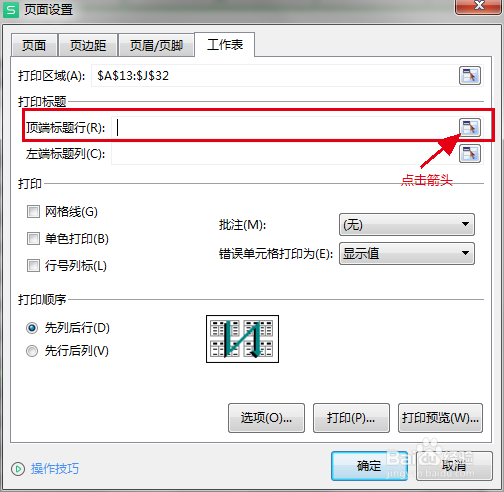

7、添加好后,我们可以预览看下,表头和打印的内容都有了,没问题就可以直接打印了